

































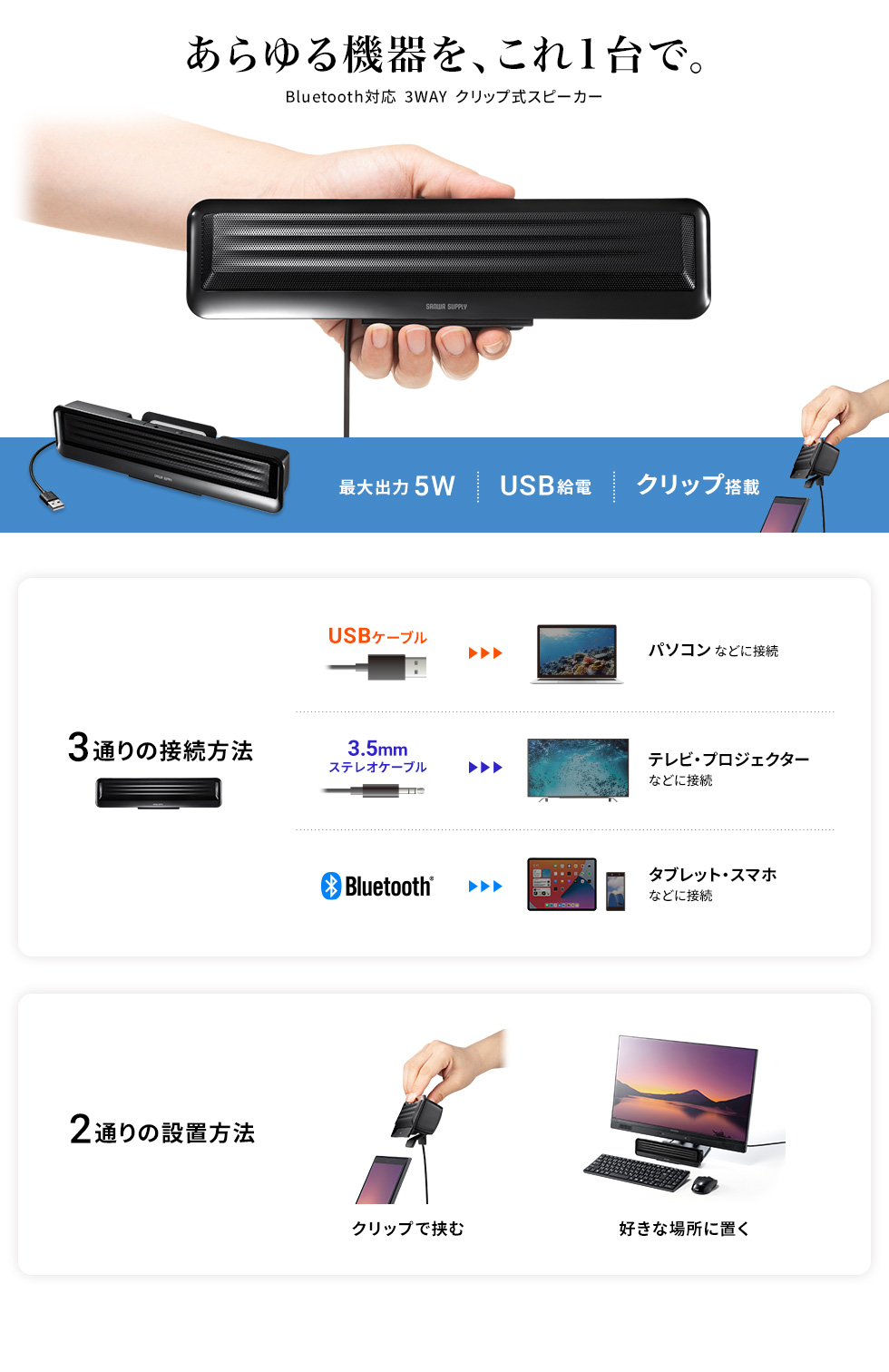
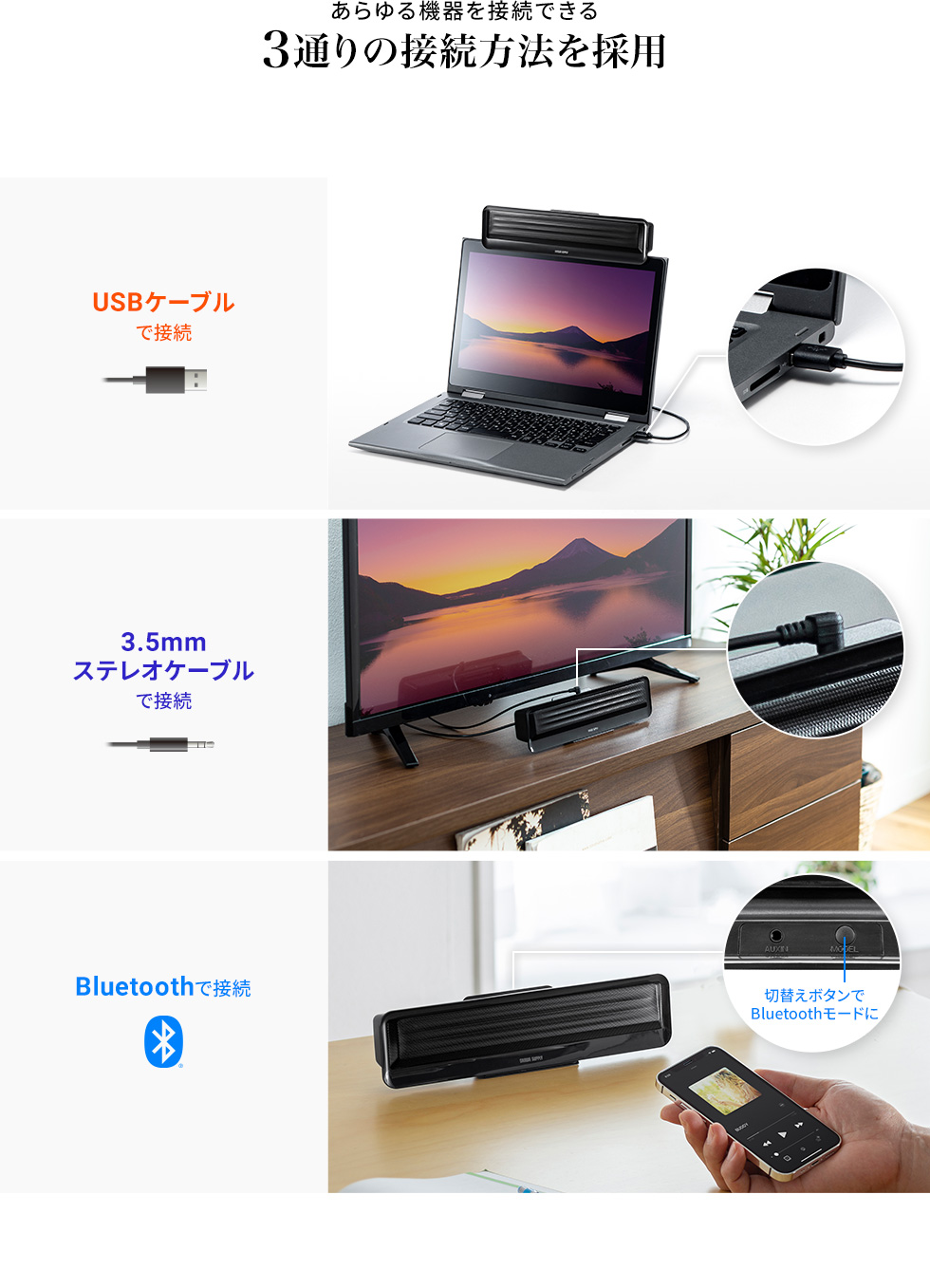
ボタンを押すだけで、USBケーブル・3.5mmステレオケーブル・Bluetoothを切り替えて接続。
幅広い機器に使用できる3WAYクリップ式スピーカーです。

クリップでパソコン上部に固定して使うことも、
ディスプレイの下に置いて小型サウンドバーとして使うこともできます。
※パソコンの種類によっては固定がうまくできない場合があります。

バッテリー切れの心配のない、USB給電方式です。
パソコンやUSB充電器から給電できます。

関連キーワード
特長
仕様
対応

満足度:4★★★★☆
Drif'78さん(投稿日:2023-05-03)
Nintendo Switch へのUSBで有線接続で認識します。Switch用に手頃なサウンドバーとして使えます(もちろんBlueToothでも接続できますが、USB接続なら電源を用意する必要がありません)。
AUX接続については、端子が上部にあり、通常のI字型プラグのケーブルの場合、モニタ前に配置すると画面にかかる事がある他、ケーブルが断線する心配があります。AUX接続をする場合は、同時にL字型プラグのケーブルを用意することをお勧めします。
よくある質問(Q&A)
ご購入の際に気になることはございますか?
実際にお問合せの多かった質問や疑問をご案内します。
Q使うたびにペアリング作業をする必要がありますか。
Aいいえ。基本的には初回だけです。
電源を切っても、ペアリングの設定は残りますが機器によっては再度ペアリングが必要な場合もございます。
Q他のBluetooth使用者によって通信内容を傍受されますか。
A通信内容を傍受されることはありません。
ペアリングによって通信が保護されます。
QBluetoothキーボードやBluetoothマウスを使用するとBluetoothスピーカーからの音声が途切れます。
ABluetooth機器の混信、ノイズにより稀に音声が途切れる場合がございます。
Qスピーカーとデバイスの通信距離はどのくらいですか。
A10mまでです。間にコンクリート壁などの障害物があると、通信距離は短くなります。
Qスピーカーの音が聞こえません。また音声入力ができません(パソコンの場合)
A1.「スタート」→「コントロールパネル」→「サウンドとオーディオデバイス」を開きます
2.「オーディオ」タブを選択し、「音の再生」「録音」のデバイスがBluetoothデバイスになっている事を確認して下さい。
3.「音声」タブを選択し、「音の再生」「録音」のデバイスがBluetoothデバイスになっている事を確認してください。
関連カテゴリを見る